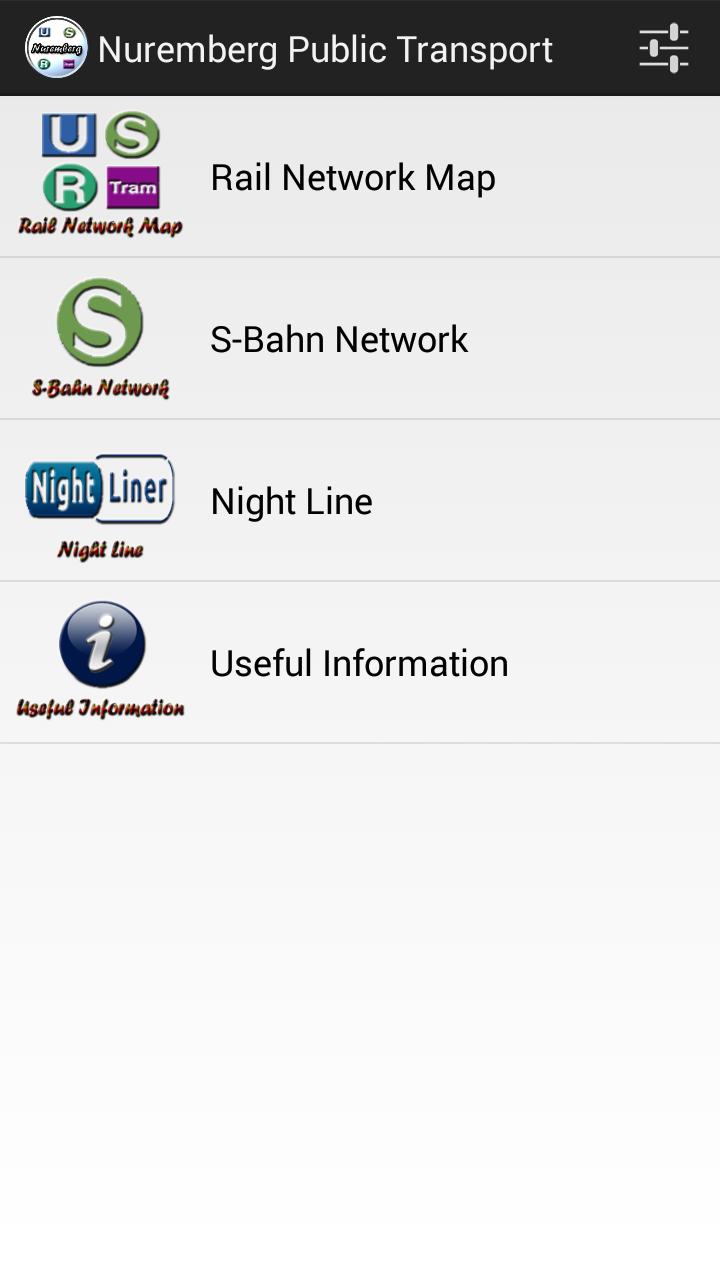1.501
1.501
 118.44MB
118.44MB
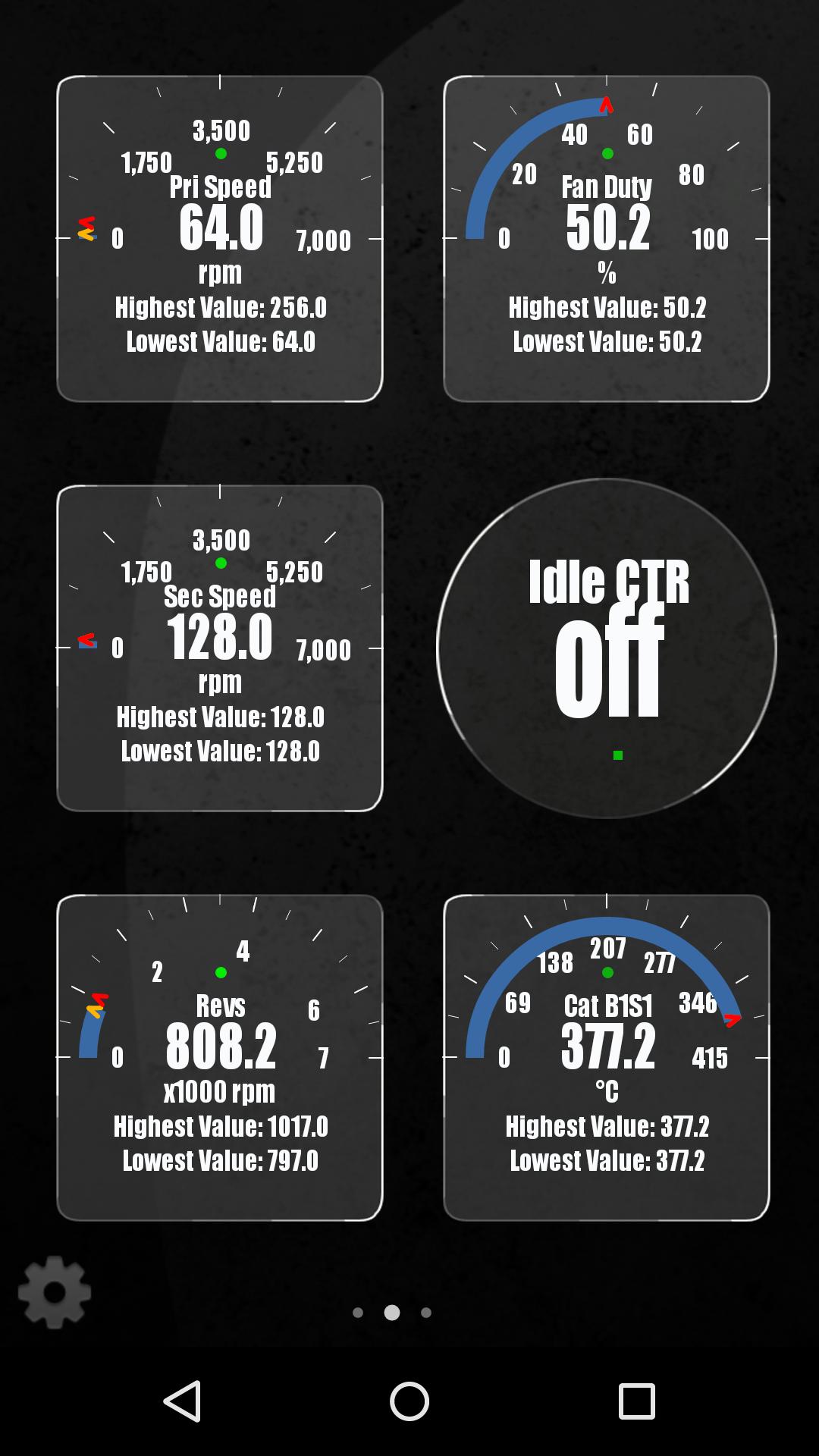
8.7
Monitore os parâmetros Mitsubishi específicos adicionando este plug -in ao Torque Pro.
Monitore os parâmetros específicos do Mitsubishi em tempo real, incluindo dados de sensores avançados de transmissão automática e de transmissão automática, adicionando este plug-in ao Torque Pro.
O Avançado LT é um plug -in para o Torque Pro, estendendo a lista PID/sensor com parâmetros específicos dos veículos Mitsubishi, permitindo que você experimente o plug -in com sensores limitados antes de comprar. Esta versão não inclui sensores calculados, como o ciclo de serviço do injetor.
* Observe* que outros modelos/motores Mitsubishi podem ser suportados, mas o plug -in foi testado apenas nos seguintes modelos/mecanismos equipados com diagoncano (somente CANBUS):
* ASX/RVR 2.0 CVT (4B11)
* ASX 2.2 em (4N13)
* Colt 1.3/1.5 (4A90/91)
* L200 IV 2.5 DI-D (4d56)
* Lancer VIII 1.5/1.6 em (4a91/92)
* Lancer VIII 2.0/2,4 CVT (4B11/12)
* Lancer VIII 2.0/2.4 SST (4B11/12)
* Outlander II 2.0/2,4 CVT (4B11/12)
* Outlander II 2.2 DI-D (4hn)
* Outlander II 2.3 DI-D (4N14)
* Pajero IV 3.2 DI-D (4M41)
O plug -in também inclui um scanner da ECU, que é muito útil para pesquisar sensores específicos nos motores Mitsubishi que ainda não são suportados pelo plug -in. Você só precisa gravar pelo menos 1000 amostras e enviar os logs para o desenvolvedor.
O avançado LT requer a versão mais recente do Torque Pro instalada para funcionar. Este não é * um aplicativo independente e * não * não funcionará sem o Torque Pro.
Instalação do plug -in
---------------------------
1) Após o download do plug -in no Google Play, verifique se o plug -in listado na sua lista de aplicativos instalados para dispositivos Android.
2) Inicie o Torque Pro e clique no ícone "Avançado LT"
3) Selecione o tipo de motor apropriado e retorne à tela principal do Torque Pro
4) Vá para o Torque Pro "Configurações"
5) Verifique se você pode ver o plug -in listado também no Torque Pro clicando "Configurações"> "plugins"> "plugins instalados".
6) Role para baixo para "gerenciar PIDs/sensores extras"
7) Geralmente, essa tela não exibe nenhuma entrada, a menos que você tenha adicionado PIDs predefinidos ou personalizados no passado.
8) No menu, escolha "Adicionar conjunto predefinido"
9) Você pode ver conjuntos predefinidos para outros tipos de motores Mitsubishi; portanto, escolha o certo.
10) Depois de clicar na entrada da etapa anterior, você deve ver entradas adicionais na lista PIDS/sensores extras.
Adicionando displays
--------------------------
1) Depois de adicionar os sensores adicionais, vá para as informações/painel em tempo real.
2) Pressione a tecla do menu e clique em "Adicionar exibição"
3) Selecione o tipo de exibição apropriado (disco, barra, gráfico, tela digital, etc)
4) Selecione o sensor apropriado na lista. Os sensores fornecidos pelo LT avançado começam com "[MIDV]" e devem ser listados logo após os sensores de tempo no topo da lista.
Mais recursos/parâmetros serão adicionados em lançamentos adicionais. Se você tiver comentários e/ou sugestões, por favor me avise.
December 1, 2025

December 1, 2025

November 30, 2025
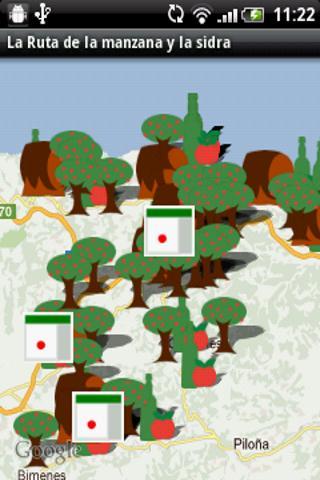
November 30, 2025

November 30, 2025
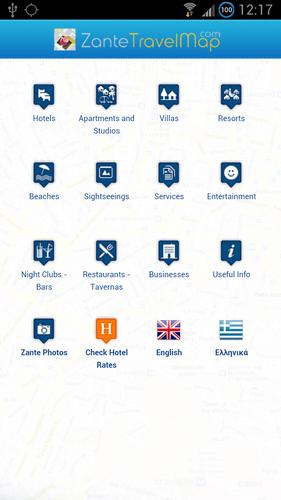
November 30, 2025
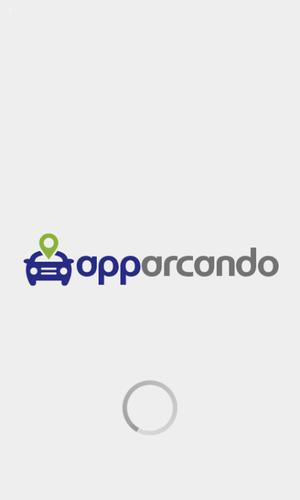
November 30, 2025
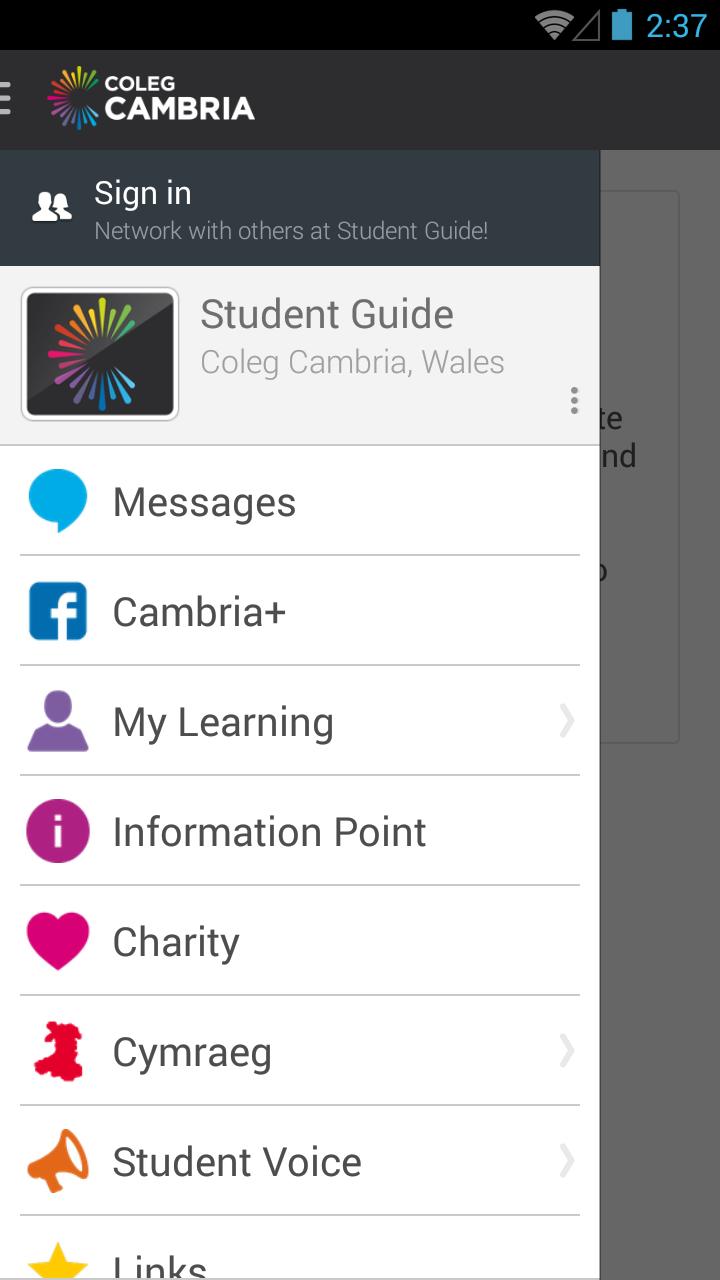
November 29, 2025
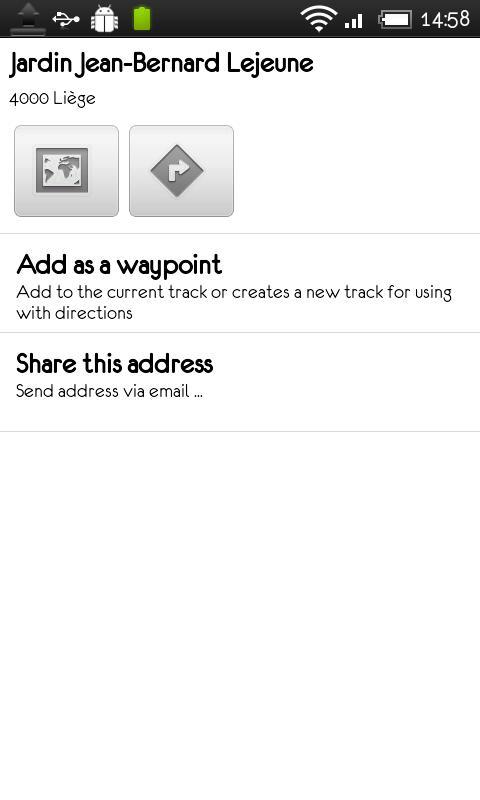
November 29, 2025
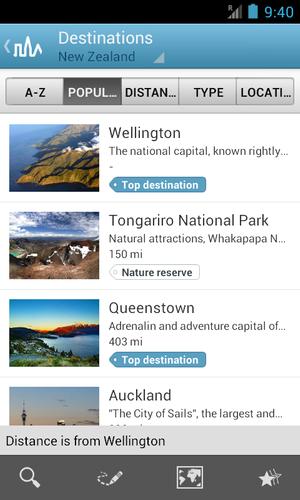
November 29, 2025
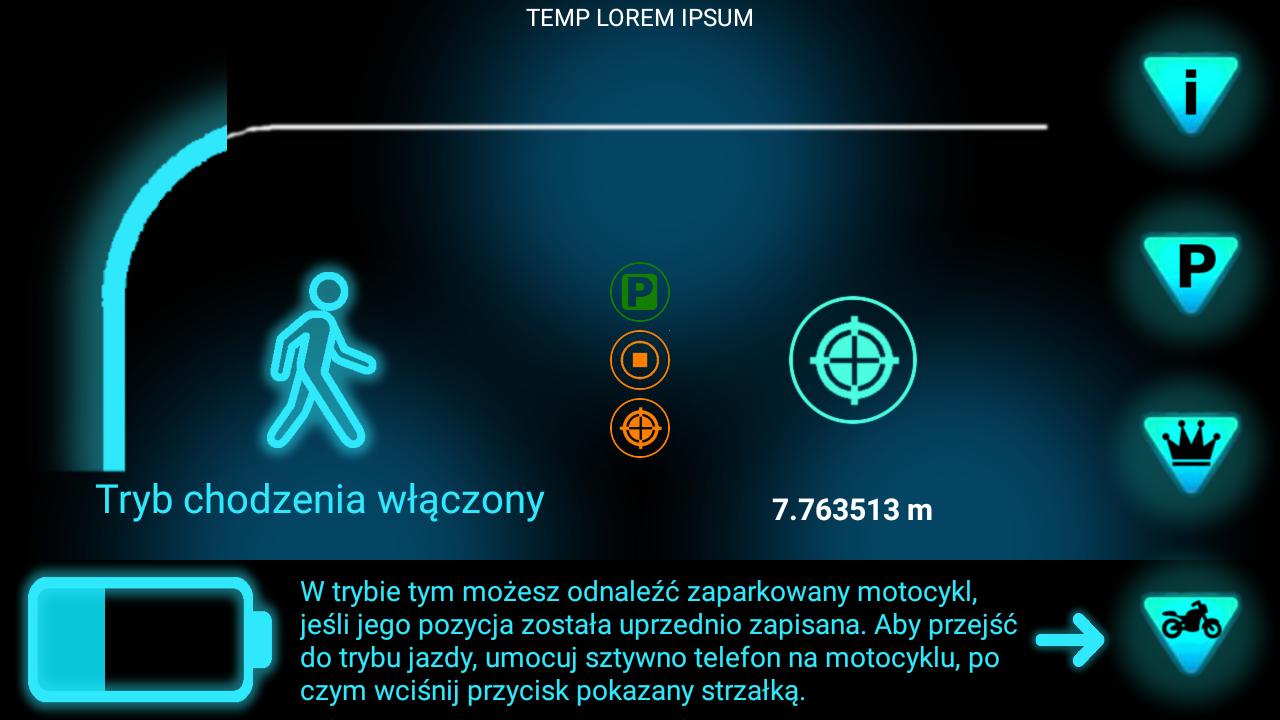
November 28, 2025
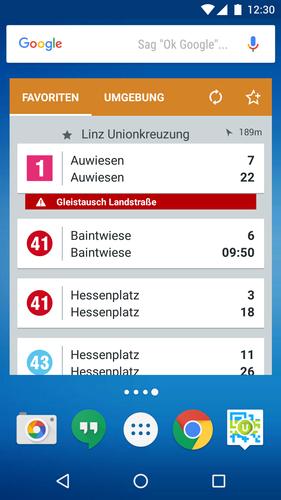
November 28, 2025